Smart Things တွင် Routine များကို ထည့်သွင်း အသုံးပြုခြင်း
၎င်းသည် အနာဂတ်၏ နှိုးစက်နာရီဖြစ်သည်- မီးများပွင့်သွားသည်၊ ကန့်လန့်ကာများတက်ကာ ကော်ဖီက အသင့်ဖြစ်နေပါပြီ။ ၎င်းသည် သိပ္ပံစိတ်ကူးယဉ်ဆန်သည်ဟု ထင်ရသော်လည်း SmartThings ဖြင့် ၎င်းသည် သင့်အိမ်၌ နေ့စဉ်နံနက်ခင်းကဲ့သို့ ဖြစ်နိုင်ပါသည်။ SmartThings အက်ပ်ဖြင့် သင်သည် ကြိုတင်သတ်မှတ်ထားသော အခြေအနေများနှင့် ကိုက်ညီသည့်အခါတိုင်း စက်ပစ္စည်းအချို့ကို လုပ်ဆောင်နိုင်စေပါသည်။ ဥပမာ- တီဗီကို ညနေ ၆ နာရီမှာ ဖွင့်နိုင်တယ်။ အလုပ်ကနေ အိမ်ပြန်ရောက်တဲ့အခါ ညနေတိုင်း သို့မဟုတ် လှုပ်ရှားမှုအာရုံခံကိရိယာတစ်ခုက လှုပ်ရှားမှုကို ထောက်လှမ်းသောအခါတွင် မီးများကို ဖွင့်ထားနိုင်သည်။ သင့်ဘဝပိုမိုလွယ်ကူစေရန် SmartThings အက်ပ်တွင် လုပ်ရိုးလုပ်စဉ်များကို မည်သို့သတ်မှတ်ရမည်ကို လေ့လာရန် ဤလမ်းညွှန်ချက်ကို လိုက်နာပါ။
မှတ်ချက်: စက်ပစ္စည်းတစ်ခုစီအတွက် ရနိုင်သောအင်္ဂါရပ်များသည် ထုတ်လုပ်သူ၏မူဝါဒပေါ်မူတည်၍ ကွဲပြားပါမည်။ Routine အင်္ဂါရပ်ကို မပံ့ပိုးသော စက်ပစ္စည်းများသည် ထိန်းချုပ်ထားသော စက်များစာရင်းတွင် ပေါ်မည်မဟုတ်ပါ။
Routine တစ်ခု သတ်မှတ်ပါ။
အချိန်အတော်ကြာပြီးနောက် အိမ်ပြန်ရောက်လို့ အိမ်တံခါးကို ဖွင့်လိုက်တာနဲ့ တီဗီကို ပွင့်နေတာကို မြင်ချင်ပါသလား။ Routine ကို သင်အသုံးပြုသောအခါတွင် သင့်စက်ပစ္စည်းများသည် အရာအားလုံးကို လုပ်ဆောင်စေနိုင်သည်။
အဆင့် ၁။ သင့်ဖုန်းတွင် SmartThings အက်ပ်သို့ သွား၍ဖွင့်ပါ။ ပင်မအိုင်ကွန်ကို နှိပ်ပြီး Routine တွင်သင်အသုံးပြုလိုသည့် စက်ပစ္စည်းနှင့် တည်နေရာကို ရွေးချယ်ပါ။
အဆင့် ၂။ Add (အပေါင်းလက္ခဏာ) ကိုနှိပ်ပြီး Routine နှိပ်ပါ။
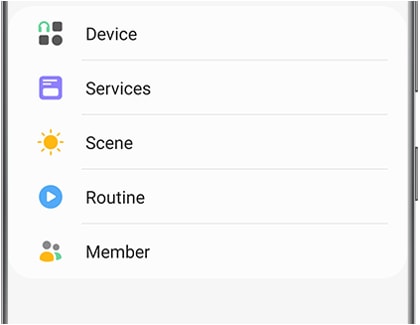
အဆင့် ၃။ Routine အတွက် သင်အလိုရှိသောအခြေအနေများ(စတင်မည့်အချိန်ကဲ့သို့သော)ကို သတ်မှတ်ရန် "If" အောက်တွင် + ကိုနှိပ်ပါ။ အခြားဥပမာတစ်ခုသည် ရွေ့လျားမှုအာရုံခံကိရိယာကဲ့သို့ စက်ပစ္စည်းတစ်ခုကို ပေါင်းထည့်ခြင်းဖြစ်လိမ့်မည်။ အာရုံခံကိရိယာသည် ရွေ့လျားမှုကို ထောက်လှမ်းသောအခါတွင် သင်သည် Routine အစပျိုးမှုကို ပြုလုပ်နိုင်သည်။ + ကိုနှိပ်ပြီးနောက်၊ သင်ရွေးချယ်ထားသော အခြေအနေအတွက် မျက်နှာပြင်ပေါ်ရှိ ညွှန်ကြားချက်များကို လိုက်နာပါ။
မှတ်ချက်: ဆန္ဒရှိပါက "If" အောက်တွင် + ကိုနှိပ်ခြင်းဖြင့် နောက်ထပ်အခြေအနေတစ်ခုကို ထပ်ထည့်နိုင်ပါသည်။
အဆင့် ၄။ Routineသို့ လုပ်ဆောင်ချက်တစ်ခုထည့်ရန် "Then" အောက်ရှိ + ကိုနှိပ်ပါ။ ဥပမာအားဖြင့်၊ သင်သည် စမတ်မီးသီးကို ရွေးချယ်နိုင်ပြီး သတ်မှတ်ထားသောအချိန်၌ သို့မဟုတ် လှုပ်ရှားမှုအာရုံခံကိရိယာမှ လှုပ်ရှားမှုကို သိရှိသည့်အခါတွင် ၎င်းကိုဖွင့်နိုင်သည်။ လိုအပ်ပါက၊ သင်သည် အော့ဖ်လိုင်းစက်ပစ္စည်းကို Routine တစ်ခုအဖြစ် သတ်မှတ်နိုင်ပါသည်။ စက်ပစ္စည်းဘေးတွင် (အော့ဖ်လိုင်း) ဟုရေးထားပါက ၊ ၎င်းကို သင်ရွေးချယ်နိုင်ပြီး သင်နှစ်သက်သည့်လုပ်ဆောင်ချက်ကို ရွေးချယ်နိုင်ပါသည်။
မှတ်ချက်: ဆန္ဒရှိပါက "ထို့နောက်" အောက်တွင် + ကိုနှိပ်ခြင်းဖြင့် နောက်ထပ်လုပ်ဆောင်ချက်တစ်ခုကို ထပ်ထည့်နိုင်ပါသည်။
အဆင့် ၅။ စနစ်ထည့်သွင်းမှုကို အပြီးသတ်ရန် စခရင်ပေါ်ရှိ ညွှန်ကြားချက်များကို ဖတ်ပြီးနောက် သိမ်းဆည်းမည်ကို နှိပ်ပါ။
အဆင့် ၆။ Routine ကို အမည်တစ်ခုသတ်မှတ်ပါ၊ ထို့နောက် OK ကိုနှိပ်ပါ။ အခြေအနေများ ပြည့်မီသောအခါ၊ စက်သည် ထိုလုပ်ဆောင်ချက်ကို အလိုအလျောက် လုပ်ဆောင်ပေးလိမ့်မည်။
မှတ်ချက်: Routine တစ်ခုအား တစ်ကြိမ်သာလည်ပတ်ရန် သတ်မှတ်ထားပါက၊ စတင်လုပ်ဆောင်ပြီးနောက် ၎င်းသည် ပျောက်သွားမည်ဖြစ်သည်။
သငျ၏အကွံပွုခကြျအတှကျကြေးဇူးတငျပါသညျ
ကျေးဇူးပြု၍ မေးခွန်းအားလုံးဖြေဆိုပါ။
RC01_Static Content